
Cómo grabar audio con Raspberry Pi

Raspberry Pi es una placa de computadora de bajo costo y pequeño tamaño que se puede utilizar para varios proyectos. Una de las aplicaciones más populares es la grabación y reproducción de audio. En este artículo, te mostraremos cómo grabar audio con Raspberry Pi y cómo puedes usarlo para proyectos futuros.
Materiales
- Raspberry Pi
- Adaptador de corriente para Raspberry Pi
- Tarjeta microSD
- Cable USB de micrófono
- Micrófono con USB o con conector de jack de 3.5mm
- Altavoces o auriculares con jack de 3.5mm
Configurar la Raspberry Pi
Antes de poder grabar audio, necesitas configurar la Raspberry Pi. Sigue estos pasos:
- Conecta la tarjeta microSD en tu ordenador y descarga la imagen de Raspbian.
- Formatea la tarjeta microSD y copia la imagen de Raspbian en la tarjeta usando un software de instalación de imagen como Etcher.
- Inserta la tarjeta microSD en la Raspberry Pi y enchúfala al adaptador de corriente.
- Conecta la Raspberry Pi a un monitor y un teclado usando los puertos HDMI y USB correspondientes.
- Enciende la Raspberry Pi y configura tu sistema para permitir el ingreso remoto usando la terminal.
- Actualiza los paquetes del sistema con el siguiente comando en la terminal:
sudo apt-get update && sudo apt-get upgrade -y
Grabar audio
Una vez que tu Raspberry Pi está configurada, puedes comenzar a grabar audio. Sigue estos pasos:
- Conecta el micrófono a la Raspberry Pi.
- Abre la terminal y escribe el siguiente comando para comprobar que el micrófono está detectado:
- Crear un archivo de audio.wav con el siguiente comando:
- En este comando, "cd" significa calidad de audio de CD, "plughw:1" es el dispositivo de entrada de audio, "5" es la duración de la grabación y "audio.wav" es el nombre del archivo grabado.
- Ahora puedes reproducir el archivo de audio con el siguiente comando:
arecord -l
arecord -f cd -D plughw:1 -d 5 audio.wav
aplay audio.wav
Ejemplos de código
A continuación, te mostramos algunos ejemplos de código que puedes utilizar para grabar audio con Raspberry Pi:
Ejemplo 1:
arecord -f cd -D plughw:1 -d 5 audio.wav
Ejemplo 2:
arecord -D plughw:1,0 -c1 -r 48000 -f S16_LE -t wav -V stereo -v file.wav
Ejemplo 3:
arecord -D hw:1,0 -c1 -d 10 /home/pi/Desktop/file.wav
Preguntas frecuentes
¿Puedo usar un micrófono USB en Raspberry Pi?
Sí, puedes utilizar un micrófono con conector de USB en Raspberry Pi. Solo necesitas enchufarlo y configurar el dispositivo de entrada en tu terminal con el comando correspondiente.
¿Cómo puedo ajustar la calidad de audio grabada?
Puedes ajustar la calidad de audio cambiando el valor después del parámetro "-f". Por ejemplo, "-f cd" es para calidad de CD y "-f dat" es para 32 bits.
¿Puedo usar altavoces en lugar de auriculares para reproducir audio?
Sí, puedes utilizar altavoces en lugar de auriculares para reproducir audio. Solo necesitas enchufar el jack de 3.5mm de los altavoces en el puerto correspondiente de la Raspberry Pi.
¿Puedo grabar video con Raspberry Pi?
Sí, puedes grabar video utilizando una cámara compatible con Raspberry Pi y un software de grabación de video.
Conclusión
Con Raspberry Pi puedes grabar audio de manera fácil y con un costo muy bajo. Ahora que has aprendido cómo grabar audio, puedes integrarlo en tu proyecto personal o profesional. ¡Diviértete experimentando y explorando todo lo que la Raspberry Pi tiene para ofrecer!






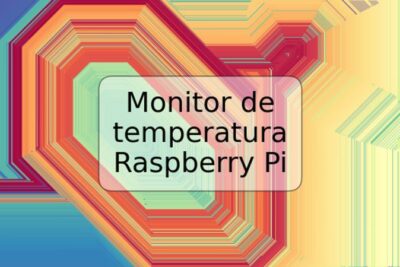




Deja una respuesta